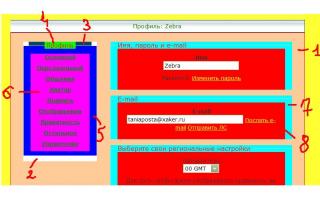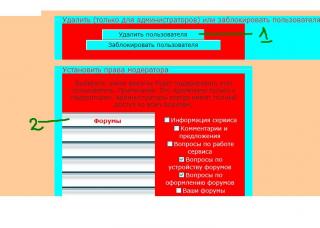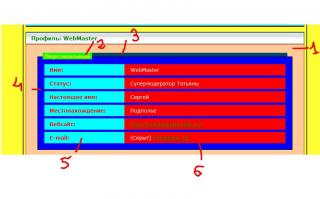Для тех, кто имеет слабые или приблизительные представления о CSS.
Как было сказано, менять дизайн всех элементов мы будем при помощи css кодов для этих элементов.
Что проедставляет собой css код для какого либо элемента?
Он состоит из СЕЛЕКТОРА, ПАРАМЕТРА и АРГУМЕНТА.
Стандартный css код выглядит следующим образом.
#element1 {parameter: argument;}
#element1 - это ИМЯ элемента, который мы собрались менять
parameter - это любое СВОЙСТВО этого элемента. Например, фон, высота, ширина, цвет, поля и т.д.
argument - это ЗНАЧЕНИЕ свойства. Наприимер, у свойства "фон" может быть значение голубой, оранжевый, прозрачный и т.д.
Вот пример того, как выглядит код для меню навигации
где #pun-navlinks - название элемента, background-color - свойство, ЦВЕТ ФОНА в даном случае, а #FF0000 - само название цвета.
Мы можем прописать в одном коде несколько параметров для одного элемента. Например, фон, высоту и ширину.
Параметры между собой разделяются точкой с запятой, а параметр и его значение разделяются двоеточие.
Пример:
Если вы хотите придать одинаковый вид сразу двум или более элементам, т.е. прописать для них одинаковые параметры, названия этих элементов пишутся через запятую перед фигурной скобкой.
Таким образом, например, мы придадим одинаковые фон, высоту и ширину меню навигации и меню пользовательских ссылок.
Далее следует список наиболее часто используемых ПАРАМЕТРОВ. Вы не обязаны прописывать их все для каждого элемента, а только те, которые собрались менять.
Параметры CSS
ПРИМЕЧАНИЕ 1: для всех параметров, которые требуют указания цвета, например, ФОНА и ЦВЕТА ШРИФТА, необходимо указывать веб-название соответствующего цвета. Их можно найти тут:Таблица веб цветов
Например, вот так будет выглядеть код, если элементу1 мы хотим задать красный цвет фона:
ПРИМЕЧАНИЕ 2: для всех параметров, имеющих отношение к размерам, длине или ширине чего-либо значения представляют собой число и двухбуквенное обозначение единицы измерения
em - текущий кегль (высота шрифта);
ех - высота буквы х для текущего кегля;
рх - пикселы (относительно координат окна).
in - дюймы;
cm - сантиметры;
mm - миллиметры;
pt - пункты;
ШИРИНУ ДОПУСТИМО ОБОЗНАЧАТЬ В ПРОЦЕНТАХ
Например, вот так мы задаем ширину и высоту элемента.
background-color
Цвет фона элемента. Значением может быть веб-название цвета.
Пример: #element1{backgroun-color: #FF0000;}
background-attachment
Определяет, будет ли прокручиваться фон.
Значения:
scroll - фон поддается прокрутке
fixed - не поддается прокрутке.
Пример: #element1 {background-attachment: fixed;}
background-image
Фоновая картинка
Значения:
url ("...") - где в скобках адрес картинки
none - никакой картинки
Пример: #element1 {background-image: url("http://forum.mybb.ru/viewtopic.php?pid=40#p40.jpg");}
background-repeat
Определяет, будет ли размножаться фоновая картинка
Значения:
no-repeat - Не размножается
repeatx - размножается по горизонтлаи
repeaty - размножанется по вертикали
repeatxy - размножается в обоих направлениях.
background-position
Расположение фоновой картинки на странице
Значения:
Сначала указывается расположение по вертикальной оси: top, center или bottom, затем по горизонтальной: left, center или right
Пример: #element1 {background-position: top center;}
border
Все параметры рамки, например, толщина, цвет и т.д.
Пример: #element1 {border: #FF0000 2px;}
border-color
Цвет рамки
Пример: #element1 {border-color: #FF0000;}
border-width
Толщина рамки
Пример: #element1 {border-width: 2px;}
border-style
Стиль оформления рамки всех сторон рамки
Значения:
none - указывает на то, что рамки нет.
dotted - задает пунктирную рамку из точек
dashed - задает штрих - пунктирную рамку
solid - задает одинарную сплошную рамку
double - задает двойную сплошную рамку
groove - создает трехмерный эффект
ridge - создает трехмерный эффект возвышающейся рамки
inset - создает трехмерный эффект заглубленности фона
outset - создает трехмерный эффект выпуклости фона
Пример: #element1 {border-style: none solid none none;}
border-top
Все параметры верхней рамки
border-bottom
Все параметры нижней рамки
border-left
Все параметры левой рамки
border-right
Все параметры правой рамки
Пример: #element1 {border-top: none #FF0000 2px}
color
Цвет шрифта в элементе
Пример: #element1 {color: #FF0000;}
float
Отображение растекающегося объекта
Значения:
left - отображает растекающийся объект на левой стороне
right - отображает растекающийся объект на правой стороне
none отображает объект вставленным в страницу
Пример: #element1 {float: left;}
font-size
Размер шрифта
Значения: См. Примечание 2.
А также:
xx-small, x-small, small, medium, large, x-large, xx-large.
Пример: #element1 {font-size: small;}
font-style
Начертание шрифта.
Значения:
normal - соответствует основному начертанию
italic - курсив
oblique - чуть менее наклонный, чем курсив
Пример: #element1 {font-style: italic;}
font-weight
Толщина начертания
Значения:
normal - обычный шрифт
bold - полужирный
число от 100 (минимальная жирность) до 900 (максимальная)
Пример: #element1 {font-weight: 200;}
font-family
Семейство шрифта
Пример: #element1 {font-family: sans serif;}
font
Все вышеперечисленные параметры шрифта вместе
Пример: #element1 {font-: sans serif #FF0000 small bold;}
display
Способ отображения элемента
Значения:
none - элемент вообще не виден
block - выдает элемент в рамке
list-item - выдает элемнт как часть списка и присваивает ему маркер
inline - выводит объект в одну строку.
#element1 {display: none;}
height
высота элемента
width
ширина элемента
Значения: см. Примечание2.
Пример: #element1 {height: 20px; width: 400px;}
padding и margin
Это два на первый взгляд похожик параметра. Но между ними есть разница:
padding - линия отбивки материнского объекта
margin - линия отступа дочернего объекта.
Для примера представьте себе окно Word. Само окно Word - материнский объект. А текст, который мы пишем - дочерний объект. Теперь, в данном случае линией отбивки для материнского объекта будет расстояние от края окна до краев листа. Потому что писать текст мы в любом случае можем только на листе. Поэтому padding - это некая граница, внутри которой в одном элементе могут распологаться другие элементы. Margin же в данном примере будут поля, которые мы установили для текста. Т.е. это простой отступ на котором располагается элемент, в данноом случае текст.
padding-top
Верхняя отбивка
padding-bottom
нижняя отбивка
padding-left
левая отбивка
padding-right
Правая отбивка.
padding
все стороны отбивки сразу.
Значения: смотри Примечание 2.
Пример: #element1 {padding-top: 20px;}
margin-top
Верхний отступ
margin-bottom
нижний отступ
margin-left
левый отсуп
margin-right
Правый отсуп
margin
все стороны отступа сразу.
Значения: смотри Примечание 2. ДЛЯ ОТСТУПОВ ДОПУСТИМЫ ОТРИЦАТЕЛЬНЫЕ ЗНАЧЕНИЯ
Пример: #element1 {margin-top: -20px;}
text-align
Выравнимание текста внутри элемента.
Значения:
left - по левому краю
right - по правому краю
justify - по ширине
center - по центру
Пример: #element1 {text-align: center;}
text-decoration
Украшение текста
Значения:
underline - подчеркивание
overline - верхнее подчеркивание
none - никакого
blink - мигание.
Пример: #element1 {text-decoration: underline;}
vertical-align
выравнивание элемента по вертикали
Значения:
top - по верхнему краю
bottom - по нижнему
middle - посередине
Пример: #element1 {vertical-align: middle;}